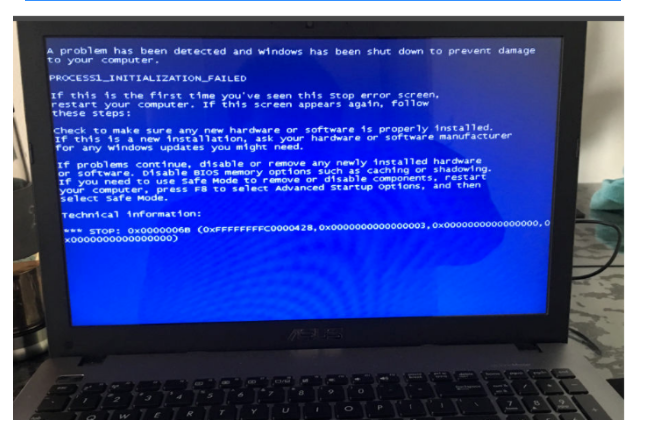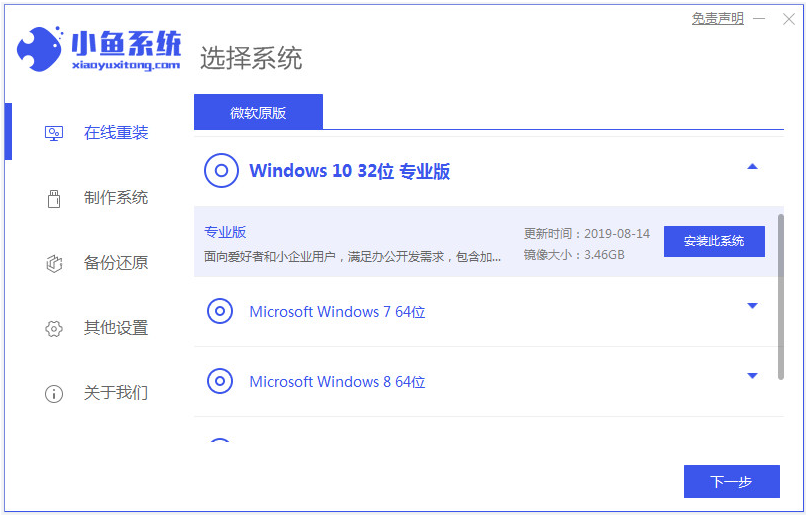联想ideapad 14s电脑如何重装系统
联想ideapad 14s是一款轻薄便携的笔记本电脑,拥有高清屏幕、强劲性能和超长续航。但是,如果你遇到了系统故障或者想要更换一个新的系统,你可能需要重装系统。那么,联想ideapad 14s电脑如何重装系统呢?本文将为你介绍两种方法:一种是使用在线一键重装系统方式,另一种是使用U盘重装系统方式。
工具/原料:
系统版本:windows7系统
品牌型号:联想ideapad 14s
软件版本:小白一键重装系统2320
联想ideapad 14s电脑怎么样:
联想ideapad 14s电脑是一款轻薄便携的笔记本电脑,搭载了第十代英特尔酷睿i5处理器和英伟达MX330独立显卡,性能较为强劲。它的屏幕是14英寸的高清屏幕,接口也比较丰富。
这款电脑的优点是轻薄便携、性能强劲、散热良好、键盘舒适。缺点是屏幕色域和亮度不太理想、不支持PD充电。
WEEX交易所已上线平台币 WEEX Token (WXT)。WXT 作为 WEEX 交易所生态系统的基石,主要用于激励 WEEX 交易平台社区的合作伙伴、贡献者、先驱和活跃成员。
新用户注册 WEEX 账户、参与交易挖矿及平台其他活动,均可免费获得 WXT 空投奖励。
总体来说,联想ideapad 14s电脑是一款性价比较高的笔记本电脑,适合日常办公和娱乐使用。有用户也想了解这款电脑怎么重装系统,帮助修复系统故障,那么就可以详细查看下面的重装步骤!

联想ideapad 14s电脑重装系统步骤:
方法一:在线一键重装系统
如果是想换掉原来的电脑系统,使电脑运行更加流程,原系统还能正常进入使用的话,我们可以使用便捷的在线一键重装系统的方法。具体的操作步骤如下:
1、先在联想ideapad 14s笔记本电脑上安装打开小白一键重装系统工具,选择需要的系统,点击安装此系统。(下载小白工具的官方入口:小白系统官网)
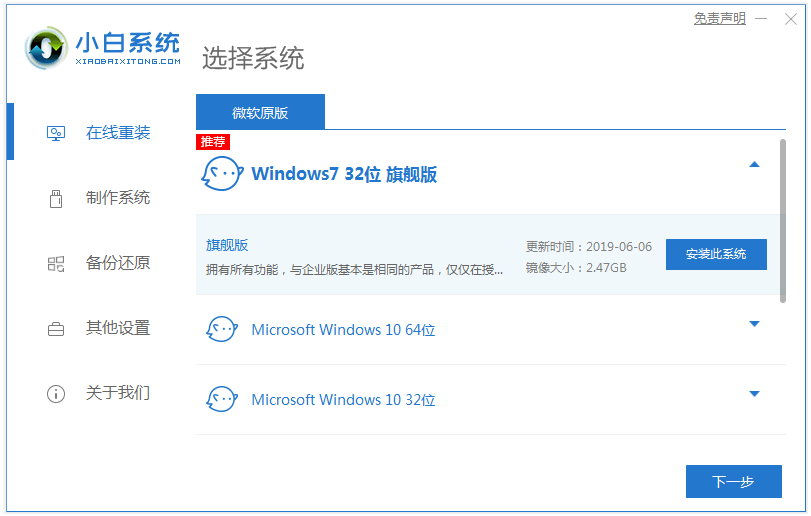
2、软件开始下载系统镜像并部署环境,提示完成后自动重启电脑。
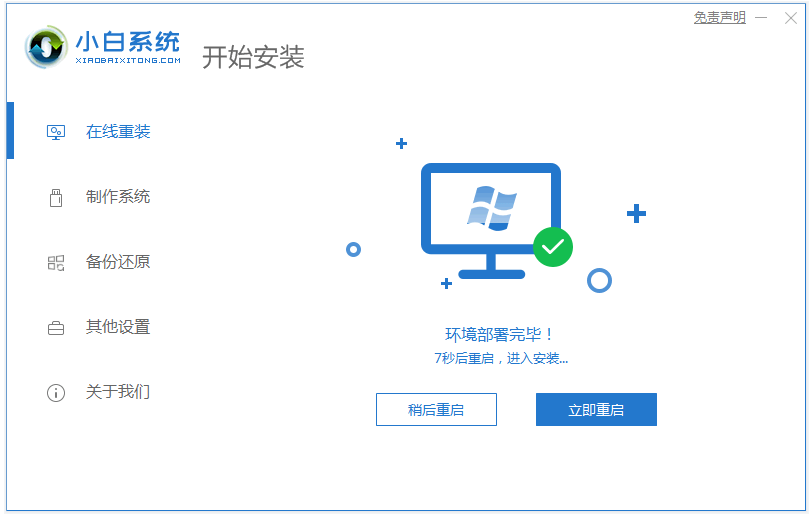
3、在开机选项界面,自动进入xiaobai-pe系统。
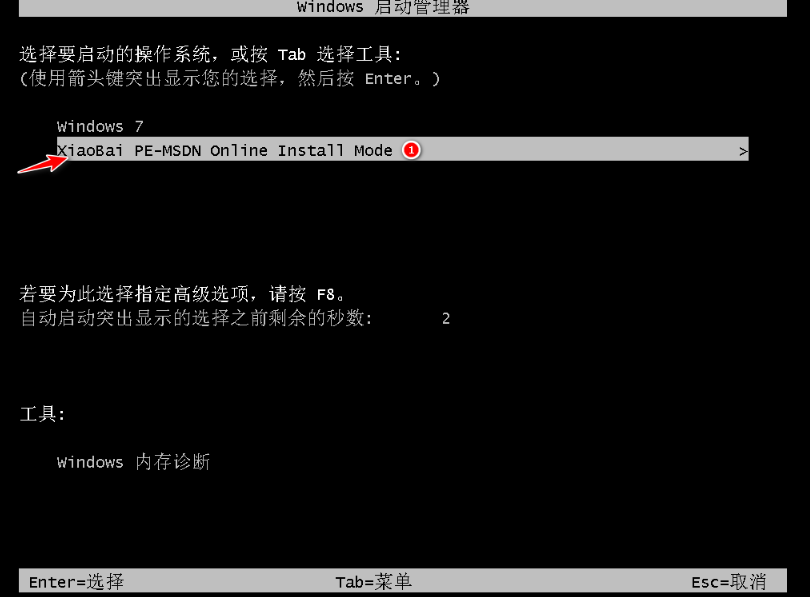
4、等待小白装机工具自动安装系统,完成后自动重启。
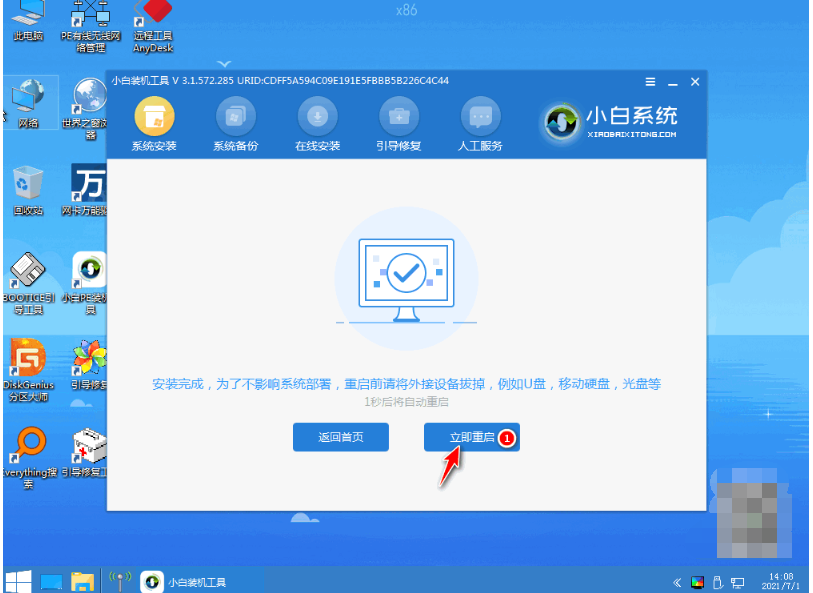
5、进入新的系统桌面即安装成功。

方法二:制作u盘重装系统
如果说想要修复联想ideapad 14s电脑出现的系统故障问题,比如系统蓝屏,死机崩溃,中毒,无法正常开机的话,可以借助小白一键重装系统的制作u盘装机功能解决。具体步骤如下:
1、先找到能够正常使用的电脑安装打开小白一键重装系统工具,插入1个8g以上的空白u盘,进入制作系统模式。
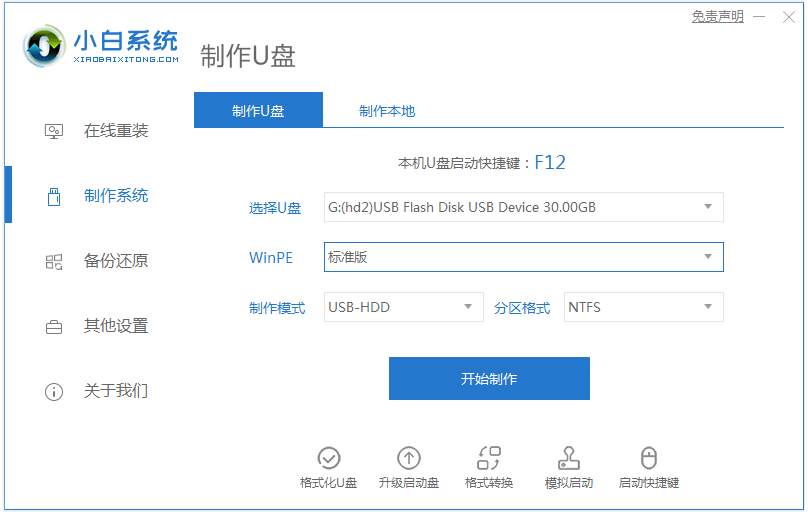
2、选择需要的windows系统,点击制作u盘启动盘。
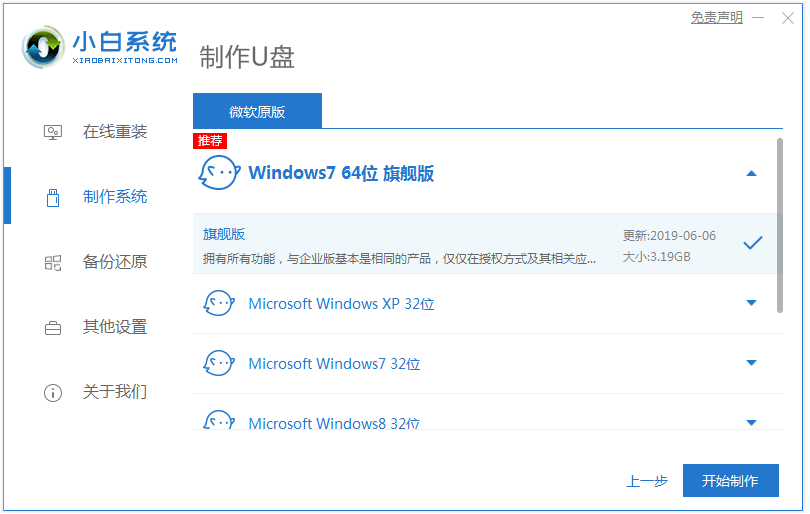
3、提示u盘启动盘制作完成后,预览需要安装的电脑主板的启动热键,再拔除u盘退出。
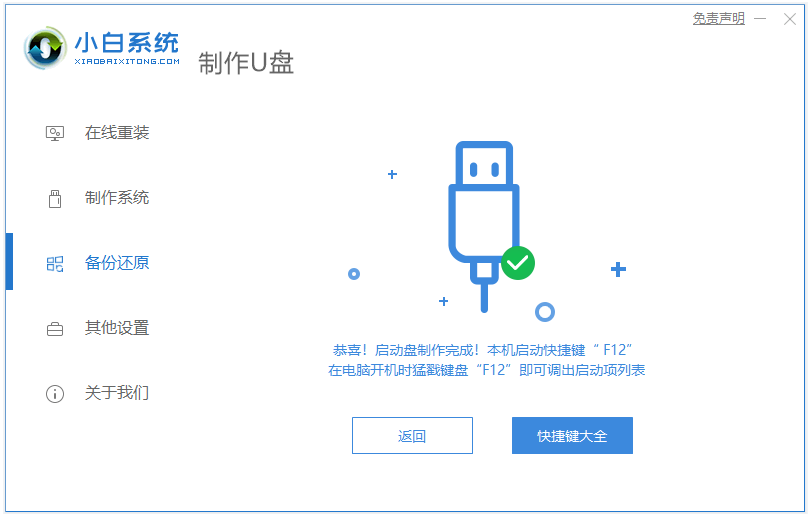
4、插入u盘启动盘进需要安装的联想ideapad 14s电脑中,电脑重启并不断按启动热键进启动界面,选择u盘启动项进入到第一项pe系统。
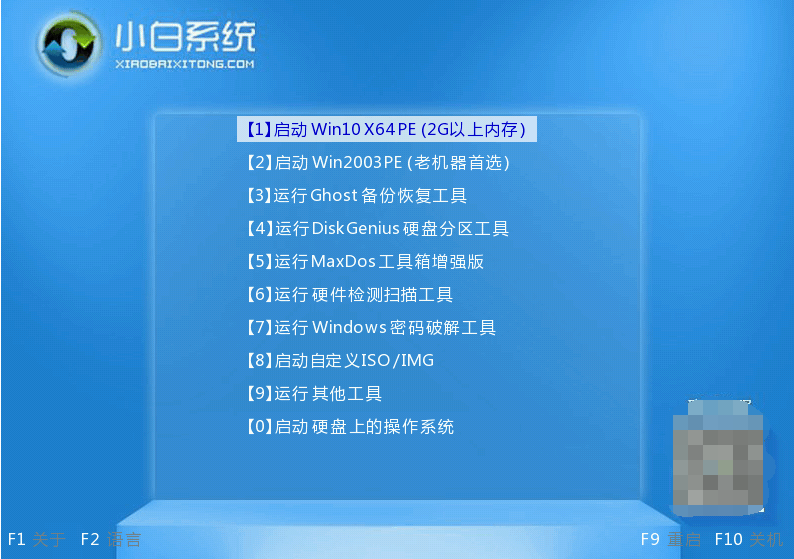
5、进入pe系统后,打开小白装机工具,选择系统点击安装到c盘。
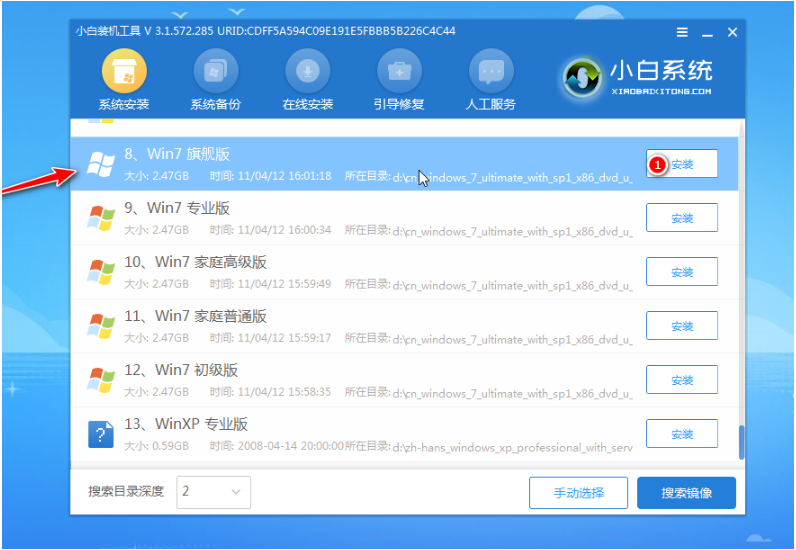
6、安装完成后,拔掉u盘重启电脑。
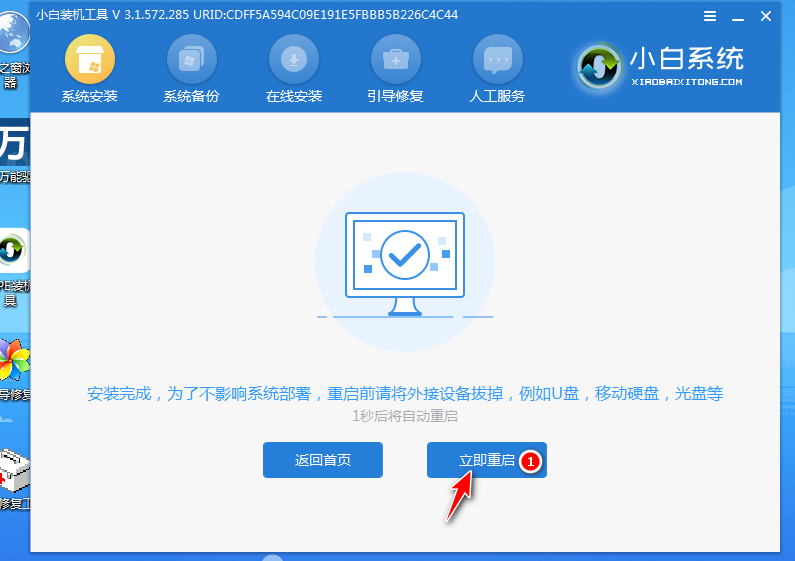
7、等待进入到新系统桌面即安装成功。

注意事项:
1、在重装系统之前,注意先备份保存好电脑系统盘的重要资料,防止数据丢失。
2、如不慎忘记备份,导致数据重装后被格式化无法找回的情况下,可以考虑借助专业的数据恢复软件找回,比如说“小白数据恢复软件”等。
总结:
通过上面的介绍,你应该已经了解了联想ideapad 14s电脑如何重装系统的两种方法。无论你选择哪一种方法,都要注意备份好你的重要数据,并且按照步骤操作,避免出现意外情况。如果你还有其他问题或者需要更多帮助,可以进入“小白系统官网”内查看相关知识。
最客资源网 » 联想ideapad 14s电脑如何重装系统